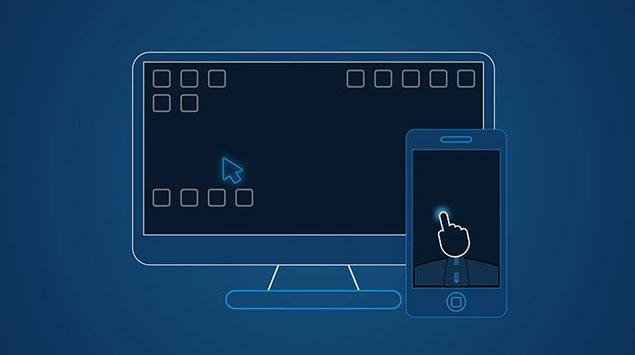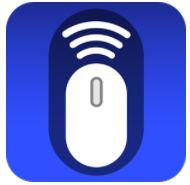Jika ponsel dulu hanya dapat digunakan untuk melakukan komunikasi secara terbatas, kini perangkat tersebut telah berkembang menjadi sebuah perangkat pintar yang bisa melakukan banyak hal. Salah satu kemampuan menakjubkan smartphone yang ada saat ini adalah bisa digunakan untuk mengendalikan kursor pada PC.
Untuk dapat melakukan hal ini tentunya dibutuhkan software pendukung bernama WiFi Mouse yang dapat diunduh di Google Play Store.
WiFi Mouse sendiri sebenarnya merupakan remote application dimana kalian bisa mengendalikan PC dengan jaringan internet yang sama.
Nah, penasaran bagaimana cara menggunakannya? Daripada berlama-lama lagi, berikut adalah cara untuk merubah smartphone menjadi mouse komputer:
Mengubah Smartphone menjadi Mouse Komputer
Sebagaimana sudah dijelaskan sebelumnya, pertama-tama pastikan bahwa kalian sudah meninstall aplikasi WiFi Mouse di smartphone Android serta software WiFi Mouse Server di PC.
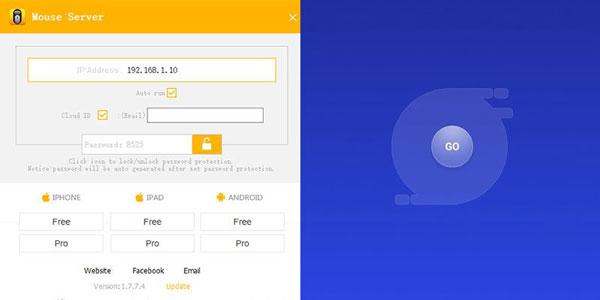
Jika keduanya sudah terpadang dengan baik, pastikan pula bahwa smartphone dan PC berada di satu jaringan internet yang sama.
Lanjutkan dengan membuka Mouse Server yang terpadat pada PC dan juga buka WiFi Mouse yang terdapat pada smartphone. Nantinya, jika kedua perangkat sudah berada di dalam jaringan yang sama, maka secara otomatis server bisa terdeteksi di smartphone. Hubungkan kedua perangkat tersebut.
Setelah terhubung, selanjutnya kalian sudah tinggal mengendalikan kursor PC menggunakan smartphone. Berikut ini adalah tampilan layar Android yang sudah bisa digunakan untuk mengendalikan kursor mouse pada komputer maupun laptop.
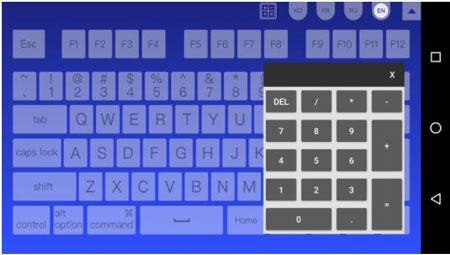
Selain kursor mouse, kalian juga bisa mengendalikan keyboard, browser, media player, presentasi, file browser hingga mematikan komputer langsung dari Android.
nah, mudah bukan? Ketinggalan mouse sudah bukan lagi jadi masalah deh!